[제품리뷰] 스마트폰을 충전하면서 RODE 3.5mm 마이크를 사용하는 방법 안내 (with AI-Micro)

본문
안녕하세요, 사운드캣입니다.
최근 어느 고객님께서 스마트폰에 RODE 3.5mm 마이크를 사용하여 방송을 하고 싶은데,
스마트폰을 충전하면서 사용하려고 하니 젠더에서 마이크를 인식하지 못한다고
호환성이 좋은 젠더를 추천해달라고 문의를 주셨습니다.
이에 이번 시간에는 RODE AI-Micro를 이용하여 3.5mm 마이크를 연결하고,
스마트폰 충전이 가능한 허브를 활용하여 충전과 동시에 마이크를 사용하는 방법을 소개해보도록 하겠습니다.
(※본 게시물은 삼성 갤럭시 노트 10에서 테스트하고 작성하는 게시물입니다. 스마트폰 기종에 따라 지원이 안될 수도 있으니 이 점 유의하시기 바랍니다.
USB 장치를 지원하는 최신 스마트폰에는 모두 사용이 가능합니다.)
RODE AI-Micro는 3.5mm 마이크 연결을 위한 초소형 오디오인터페이스로,
컴퓨터, 안드로이드폰, 아이폰 등 USB를 지원하는 어떤 장치에서든 고품질로 3.5mm 마이크 사용이 가능합니다.
또한 이 제품은, 2개의 3.5mm 마이크를 동시에 연결하여 사용이 가능하고, 이어폰 출력 단자를 통해 실시간으로 모니터링도 가능하기 때문에
다양한 환경에서 제품 활용이 가능합니다.

이제 본격적으로 제품 사용 방법을 안내해드리겠습니다.
1. 준비물
- 스마트폰 연결 및 충전을 지원하는 USB 허브 (본 게시물의 허브는 예시로 사용하고 있는 허브이므로 해당 기능을 지원하는 허브는 직접 찾아보시기 바랍니다.)
- 3.5mm 출력 마이크 (본 게시물에서는 RODE VideoMicro를 사용하였습니다.)
- RODE AI-Micro
- RODE Connect (앱)
2. 허브 준비하기
사실 연결 순서는 상관이 없지만, 허브를 통해 스마트폰이 잘 충전 되는지 먼저 확인하고 RODE AI-Micro를 연결해보도록 합시다.
먼저 USB 허브를 연결하고 충전기를 같이 연결하여 충전이 잘 되고 있는지 확인합니다.
연결을 하니 충전이 잘 되는 것으로 확인이 되네요.
3. RODE AI-Micro 연결하기
다음으로, RODE AI-Micro 제품을 연결합니다.
제품이 잘 인식이 되었는지 연결된 USB가 무엇인지 보여주는 어플을 이용해 제품을 찾아 보았습니다.
RODE Microphones 제조사가 인식이 된 것을 보니 제품이 잘 연결된 것 같네요!
그러면 이제 RODE Central 앱을 열어서 제품이 정말로 인식이 되었는지 확인해 보도록 합니다.
제품이 잘 인식이 되었네요. 모드는 '병합됨'으로 두시면 1번 2번 어느 쪽에 연결되더라도 가운데에서 소리가 나게 됩니다.
필요하신 경우 볼륨을 각각 조절하여 알맞은 볼륨 값으로 세팅을 해두시면 됩니다.
(처음 제품을 연결하신 경우 '펌웨어 업데이트' 안내가 나올 수 있습니다.
펌웨어 업데이트를 진행하시면 제품 사용이 정상적으로 가능하게 됩니다.)
자, 이제 마이크를 연결해 보도록 합니다. (RODE AI-Micro를 사용할 때에는 SC4, SC7과 같은 3극-4극 변환 젠더를 사용하지 않아도 됩니다.)
마이크를 연결하고 화면 녹화를 해보면 밑에 'USB 마이크로 녹음 중이에요.' 라는 메시지가 나타납니다.
(삼성 스마트폰 한정입니다.)
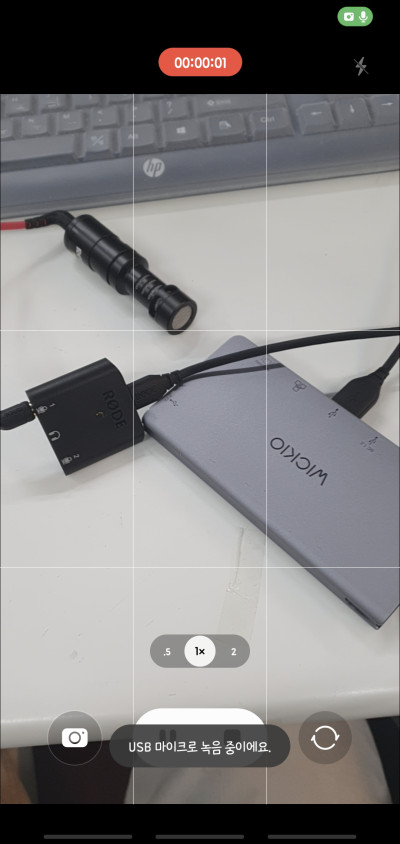
그럼 어떻게 녹화가 되었는지 확인해 볼까요?
https://youtu.be/t8OoeB0iJNc
녹음이 잘 된 것을 확인할 수 있습니다.
이렇게 제품을 활용하시면 스마트폰도 충전 하면서 고품질로 녹음도 할 수 있으니,
몇 시간 실시간 방송에도 활용할 수 있겠죠?
본 게시물은 여기서 마치도록 하겠습니다.
RODE 마이크 제품과 함께 멋진 기록을 만드실 수 있기를 바라겠습니다.
감사합니다.
-
FAQ - [Xduoo] XD05pro 펌웨어 업데이트 방법 안내2025-09-26
-
공지사항 - 사운드캣 용산점 A/S 방문 고객 무료 주차 안내2025-09-19
-
FAQ - Novation 제품군 펌웨어 업데이트 진행 방법 (Feat, Novation Components)2025-07-08
-
FAQ - [ADAM Audio] D3V 펌웨어 업데이트 v1.7 출시! 소개부터 설치 방법까지2025-02-24
-
iFi AUDIO 포럼 - [IFI] ZEN BLUE3 Firmware Update V1.692025-01-23
-
RME 포럼 - RME 사이트에 접속되지 않는 경우 해결방법2024-12-10
-
AUDIENT 포럼 - Audient 기본 제공 번들 소프트웨어 설치 안내 (2024.11.29)2024-11-29
-
매뉴얼 자료실 - IFI Zen Blue 3 한글 매뉴얼2024-10-22



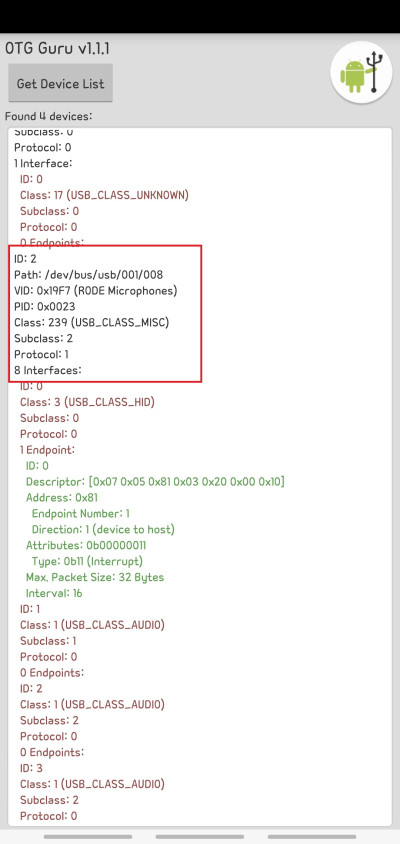
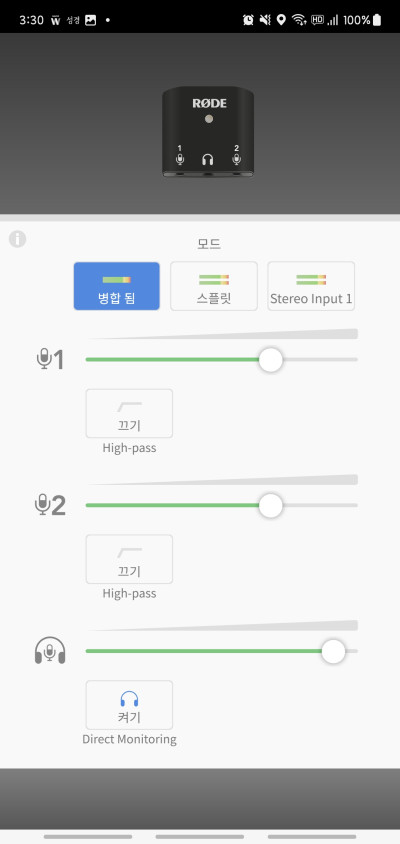
댓글목록 0